
Es habitual cambiar de smartphone cada cierto tiempo. Algo menos habitual pero también probable es que, en el cambio, cambiemos también el sistema operativo que usaremos en nuestro nuevo teléfono móvil. Aunque es cierto que hay muchas opciones y muchos sistemas, lo más habitual si se cambia de sistema es cambiar de iOS a Android o, de lo que trata esta entrada, de Android a iOS.
Lo peor de cambiar de sistema operativo es cambiar también los servicios en la nube, lo que incluye calendarios, recordatorios y contactos. Si, por lo que sea, has cambiado o deseas cambiar tu smartphone de Android a un iPhone, a continuación te expicamos los pasos a seguir para exportar tus contactos de Google a tu iPhone.
Cómo exportar contactos de Google a mi iPhone
- Abrimos los ajustes de nuestro iPhone
- Seleccionamos Correo, contactos y calendarios
- Tocamos en Añadir Cuenta
- Elegimos Google
- Rellenamos la información de nuestra cuenta
- Tocamos en Aceptar
- A continuación, tocamos en Guardar (importante que los contactos estén activados, claro)

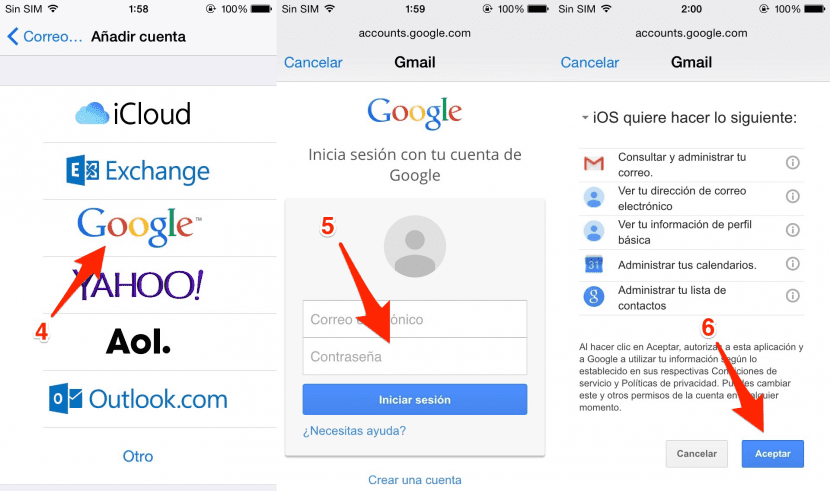
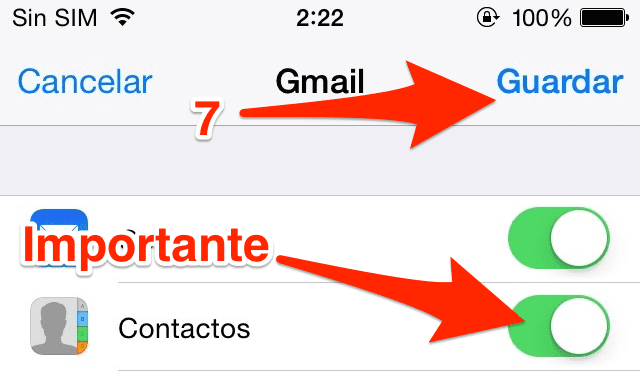
También existe la posibilidad de que queramos mantener nuestros contactos en los servidores de Google por si en un futuro queremos hacer el camino de vuelta. Si lo que queremos es configurar nuestra cuenta de Google Contacts como cuenta por defecto, haremos lo siguiente:
Configurar nuestra cuenta Google como cuenta por defecto
- Abrimos los ajustes de nuestro iPhone
- Seleccionamos Correo, contactos y calendarios
- Deslizamos hacia abajo hasta el apartado de Contactos y tocamos en Cuenta por omisión
- Seleccionamos nuestra cuenta Google.
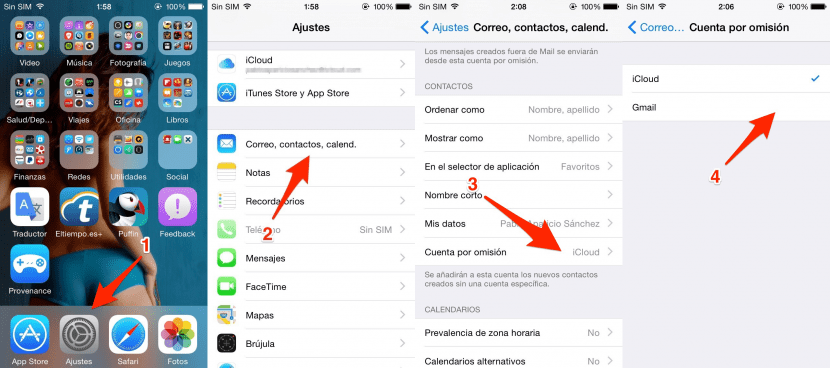

Netto Hdez M